মাইক্রোসফট এক্সেল ২০০৭ এর বিভিন্ন টেমপ্লেট ব্যবহার করে আপনার মূল্যবান অনেক সময় বাঁচাতে পারেন। টেমপ্লেট হলো পূর্বনির্ধারিত ফরমেট এবং ফর্মূলা-ফাংশন এর সমন্বয়ে তৈরিকৃত এক্সেল স্প্রেডশিট, যা আপনি নতুন স্প্রেডশিট তৈরিতে ব্যবহার করতে পারেন।
টেমপ্লেট ব্যবহার করে স্প্রেডশিট তৈরির জন্য বিভিন্ন গাণিতিক ব্যবহার ও সূত্র কিভাবে লিখতে হয় সে বিষয়ে অবগত থাকার প্রয়োজন নেই। কারণ টেমপ্লেটের ভেতর এগুলো নির্ধারণ করাই থাকে।
এ অধ্যায়ে কিভাবে টেমপ্লেট ব্যবহার করে নতুন ওয়ার্কবুক তৈরি করা যায় এবং টেমপ্লেটগুলি এক্সেল ২০০৭ এ কীভাবে কাজ করে সে সম্পর্কে মৌলিক তথ্যগুলি জানতে পারবেন।
টেমপ্লেট ব্যবহার করে নতুন ওয়ার্কবুক তৈরি করা
[How to create new workbook using templates]
- এক্সেল ২০০৭ চালু করুন।
- মাইক্রোসফট অফিস বাটন ক্লিক করুন।
- প্রদর্শিত মেন্যু হতে New কমান্ড সিলেক্ট করুন।

- কম্পিউটারে ইন্সটলকৃত টেমপ্লেট ব্যবহারের জন্য Templates অপশন হতে Installed Templates ক্লিক করুন।
- ডায়ালগ বক্সের মাঝের অংশে প্রদর্শিত বিভিন্ন টেমপ্লেট হতে প্রয়োজনীয় টেমপ্লেটটি সিলেক্ট করুন।
- এবারে Create বাটন ক্লিক করুন।

লক্ষ্য করুন, টেমপ্লেটটি নতুন ওয়ার্কবুকে ওপেন হয়েছে।
টেমপ্লেট তৈরি করা
[Create Templates]
আপনি যখন আপনার প্রয়োজনীয় কাজের টেমপ্লেটটি এক্সেল ২০০৭ এ খুঁজে না পান তবে তৈরিকৃত ওয়ার্কবুকটি টেমপ্লেট হিসেবে সংরক্ষণ করে পরবর্তিতে ব্যবহার করতে পারবেন।
প্রয়োজন অনুযায়ী ওয়ার্কবুক সম্পাদন করুন। (উদাহরণে, Goal Seek ব্যবহারের একটি টেমপ্লেট তৈরি করে দেখানো হয়েছে।)
- অফিস বাটন ক্লিক করুন।
- প্রদর্শিত মেন্যু হতে Save As ক্লিক করুন।
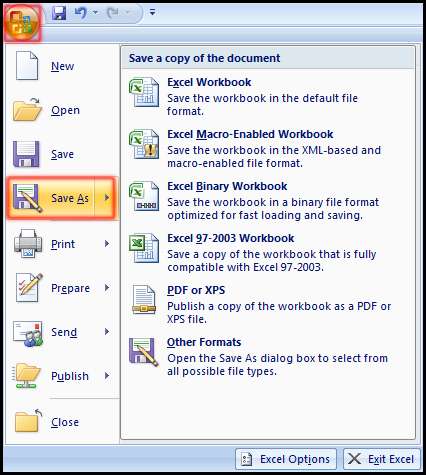
- প্রদর্শিত Save As এর ডায়ালগ বক্সে File name এর ডানের ঘরে টেমপ্লেটটি যে নামে সংরক্ষণ করতে চান তা টাইপ করুন।
- Save as type এর ডানের ঘরের ড্রপ-ডাউন হতে Excel Template নির্ধারণ করুন।
- অবশেষে Save বাটন ক্লিক করুন।

- ফাইলটি বন্ধ করুন।
তৈরিকৃত টেমপ্লেট ব্যবহার করা
[Using created Template]
- এক্সেল ২০০৭ চালু করুন।
- মাইক্রোসফট অফিস বাটন ক্লিক করুন।
- প্রদর্শিত মেন্যু হতে New কমান্ড সিলেক্ট করুন।
- আপনার তৈরিকৃত টেমপ্লেটটি ব্যবহারের জন্য Templates অপশন হতে New from existing ক্লিক করুন।
- এবারে ডায়ালগ বক্সের বায়ের অংশে প্রদর্শিত বিভিন্ন অপশন হতে New from existing ক্লিক করুন।

- প্রদর্শিত ডায়ালগ বক্সে টেমপ্লেট হিসেবে তৈরিকৃত ফাইলটি সিলেক্ট করুন।
- অতপর Create New বাটন ক্লিক করুন।

লক্ষ্য করুন, নির্বাচিত টেমপ্লেটটি প্রদর্শিত হচ্ছে।
মাইক্রোসফট অফিস অনলাইন হতে টেমপ্লেট ডাউনলোড করা
[Download template from Microsoft Office Online]
- এক্সেল ২০০৭ চালু করুন।
- মাইক্রোসফট অফিস বাটন ক্লিক করুন।
- প্রদর্শিত মেন্যু হতে New কমান্ড সিলেক্ট করুন।
- মাইক্রোসফট অফিস অনলাইন হতে টেমপ্লেট ডাউনলোড করতে Templates অপশন হতে Microsoft Office Online এর নিচে অবস্থিত বিভিন্ন টেমপ্লেট হতে প্রয়োজনীয় টেমপ্লেট সিলেক্ট করুন এবং ডাউনলোড করুন।
নোট: এক্ষেত্রে অফিস প্রোগ্রামটি আপডেট করতে হবে। এছাড়াও গুগল সার্চ করে বিভিন্ন ওয়েব সাইট থেকে এক্সেল টেমপ্লেট ডাউনলোড করে ব্যবহার করতে পারবেন।
Using Templates নিয়ে আলোচনা আজকের মত এখানেই শেষ করছি। এতক্ষণ আমাদের সাথে ধৈর্য ধরে থাকার জন্য অনেক ধন্যবাদ। পরবর্তীতে ভিন্ন টিউটোরিয়াল নিয়ে উপস্থিত হবো, ইনশাআল্লাহ্। টিউনটি ইনফরমেটিক হলে বন্ধু ও পরিচিত মহলে শেয়ার করুন। ভুল পেলে অনুগ্রহ করে কমেন্টস করে জানাবেন।